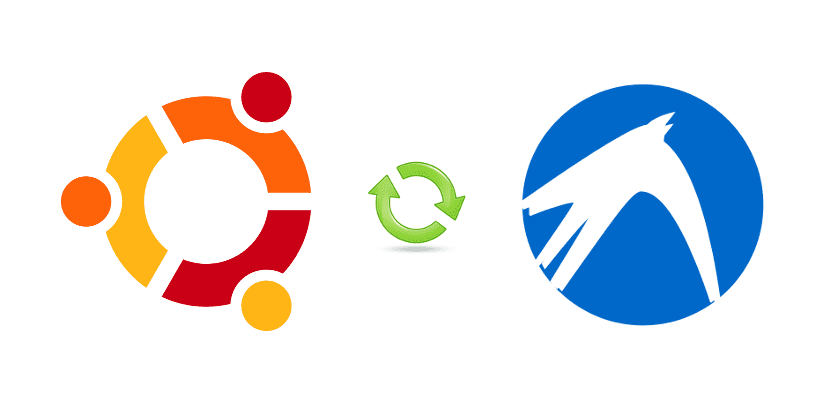
Phiên bản tiêu chuẩn của Ubuntu là một hệ điều hành rất hoàn chỉnh, nhưng phải công nhận rằng nó không hoạt động tốt như nhau trên tất cả các máy tính. Nếu máy tính của chúng tôi có tài nguyên hạn chế, Unity không phải là môi trường đồ họa tốt nhất mà chúng tôi có thể sử dụng. Nhưng chúng ta phải làm gì nếu chúng ta đã cài đặt Ubuntu trên PC của mình, chúng ta muốn sử dụng một môi trường ánh sáng và chúng ta không muốn mất dữ liệu của mình? Trong trường hợp đó, tốt nhất bạn nên sử dụng bố cục nhẹ hơn và đó có thể là một ý kiến hay. chuyển từ Ubuntu sang Lubuntu. Trong hướng dẫn này, chúng tôi sẽ dạy bạn mọi thứ bạn cần biết để có được nó
Cách chuyển từ Ubuntu sang Lubuntu mà không làm mất dữ liệu của chúng tôi
Cài đặt lại hệ thống
Nó sẽ không phải là lựa chọn ưa thích của tôi, nhưng nó không phải là một lựa chọn tồi vì nó là lựa chọn đơn giản nhất. Quá trình sẽ như sau:
- Chúng tôi tải xuống ảnh ISO của Lubuntu. Nó có sẵn từ LIÊN KẾT NÀY.
- Nếu chúng tôi chưa cài đặt nó, chúng tôi cài đặt UNetbootin bằng cách mở một Terminal và gõ lệnh sau:
sudo apt-get install unetbootin
- Sau khi cài đặt, chúng tôi khởi chạy nó bằng cách gõ "unetbootin" (không có dấu ngoặc kép) trong Terminal.
- Nó sẽ yêu cầu chúng tôi nhập mật khẩu. Chúng tôi giới thiệu nó.
- Trong UNetbootin, chúng tôi chọn ISO mà chúng tôi đã tải xuống ở bước 1 và Pendrive nơi chúng tôi sẽ ghi lại nó. Nếu thích, chúng ta có thể tải xuống Lubuntu trực tiếp từ UNetbootin, nhưng tôi thích làm điều đó từ trang chính thức để đảm bảo rằng tôi tải xuống phiên bản mới nhất.
- Chúng tôi nhấp vào OK và nó sẽ bắt đầu ghi lại hình ảnh trên Pendrive.

- Tiếp theo chúng ta bắt đầu từ USB và có thể làm theo hướng dẫn cài đặt Lubuntu từ LIÊN KẾT NÀY, nhưng ở kiểu cài đặt chúng ta sẽ chọn "Cài đặt lại Ubuntu". Điều này sẽ giữ các tệp trong thư mục cá nhân của chúng tôi.
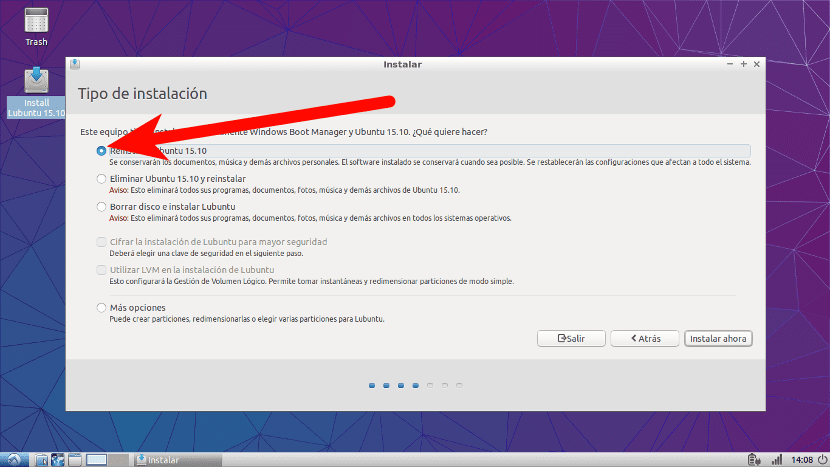
Chúng tôi cũng có một tùy chọn khác mà tôi thích hơn, nhưng phải thực hiện một số bước trước đó. Nói về tạo ba phân vùng cho hệ thống của chúng tôi, có thể được thêm vào các phân vùng khác nếu chúng tôi cũng đã cài đặt Windows. Ba phân vùng sẽ dành cho thư mục gốc, một phân vùng để trao đổi và một phân vùng khác dành cho thư mục cá nhân của chúng tôi. Để tạo các phân vùng, chúng ta có thể sử dụng công cụ GParted. Khi chúng ta đã có ba phân vùng, khi cài đặt hệ thống mới, chúng ta sẽ chọn "Tùy chọn khác".
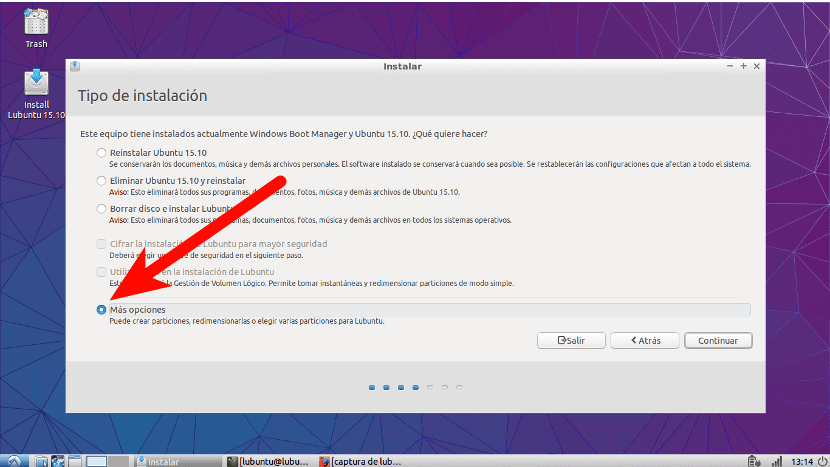
Khi bạn hoàn thành việc tính toán không gian của mỗi phân vùng, chúng ta sẽ thấy một hình ảnh như sau:
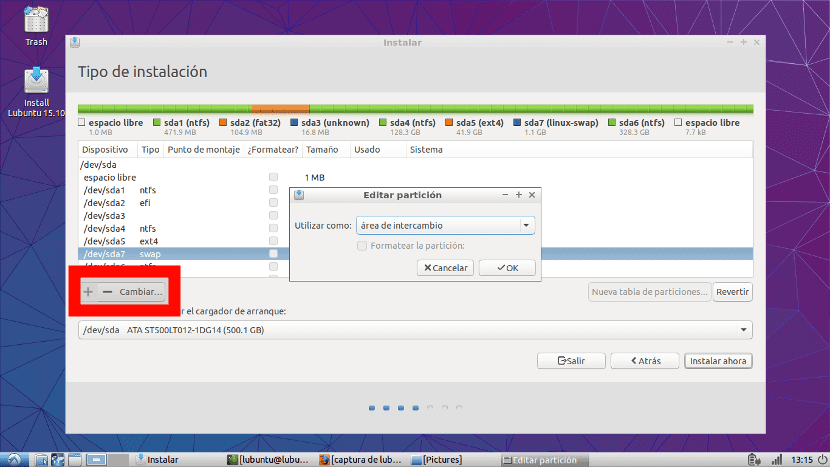
Như bạn có thể thấy, tôi có rất nhiều phân vùng, nhưng vì tôi cũng đã cài đặt Windows nên điều đó có thể xảy ra. Những gì chúng ta phải làm nếu chúng ta chọn phương pháp này là xem xét không gian của mỗi phân vùng. Ví dụ: nếu chúng tôi đã tạo phân vùng 100GB cho thư mục cá nhân của mình, chúng tôi sẽ phải tìm phân vùng 102.400 MB, nhấp vào «Thay đổi» và định cấu hình nó là / Home. Lần đầu tiên nó sẽ trống, nhưng nếu chúng tôi cài đặt lại hệ thống và không định dạng phân vùng đó, các tệp trong thư mục cá nhân của chúng tôi sẽ có sẵn khi chúng tôi cài đặt xong hệ thống mới.
Điều tương tự mà chúng ta đã làm với thư mục cá nhân, chúng ta phải làm với phân vùng hoán đổi (swap) và với thư mục gốc (/). Phân vùng trao đổi có thể là 1GB, nó không cần phải quá lớn. Chọn phương pháp này, chúng tôi sẽ chỉ lưu tài liệu của mình và chúng tôi sẽ không thực hiện bất kỳ lỗi nào mà chúng tôi có thể đã trải qua.
Chỉ cài đặt môi trường đồ họa của Lubuntu
Tuy nhiên, nếu muốn, chúng ta cũng chỉ có thể cài đặt môi trường đồ họa. Sẽ có nhiều cách khác nhau để làm điều đó:
- Cài đặt Máy tính để bàn Lubuntu không có các ứng dụng được đề xuất, chúng ta sẽ thực hiện bằng cách mở một Terminal và gõ lệnh sau:
sudo apt-get install --no-install-recommends lubuntu-desktop
- Đang cài đặt toàn bộ máy tính để bàn Lubuntu với lệnh:
sudo apt-get install lubuntu-desktop
Từ Trung tâm phần mềm Lubuntu, chúng tôi có thể loại bỏ các ứng dụng mà chúng tôi sẽ không sử dụng. Nếu muốn, chúng ta có thể xóa Trung tâm phần mềm Lubuntu (tôi không khuyên bạn nên dùng nó) bằng lệnh sau:
sudo apt-get remove lubuntu-software-center
Như tôi đã đề cập, phương pháp yêu thích của tôi là tạo các phân vùng trước và sau đó cài đặt hệ thống bằng cách sử dụng các phân vùng đã tạo. Đó là phương pháp tôi thường sử dụng và một khi chúng tôi thực hiện nó một vài lần thì không tốn kém gì. Bạn nghĩ cách tốt nhất để chuyển từ Ubuntu sang Lubuntu là gì?
Tôi muốn làm theo cách khác.
Cám ơn bạn rất nhiều về thông tin đó,
Sẽ rất tốt nếu bạn có thể dạy chúng tôi cho những người mới đi từ 64 bit lên 32 bit, vì tôi thấy thứ tự khá chậm đối với tôi, sự thật là tôi đã sai khi đặt 64 bit.
Một lời chào.